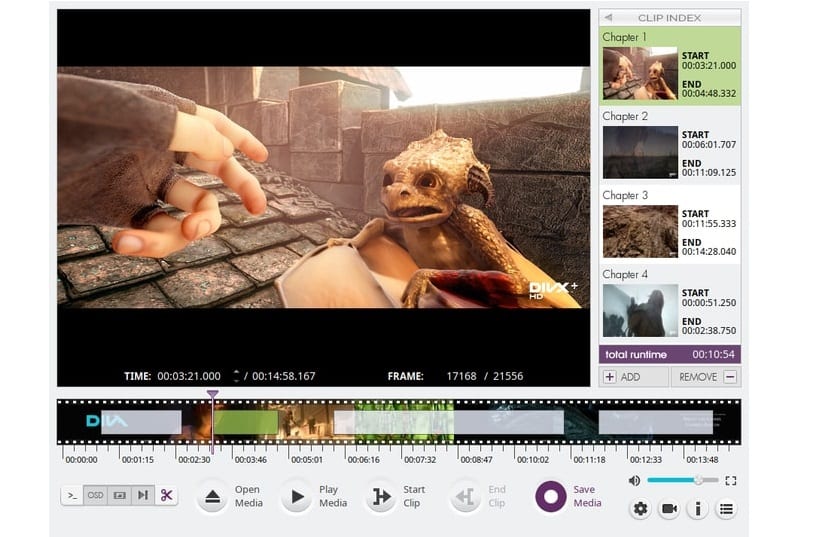
언제 비디오 트리밍 또는 결합 작업에만 비디오 편집기를 사용해야합니다., VidCutter는 고급 편집기를 설치하거나 사용할 필요가 없기 때문에 이러한 작업에 완벽하게 적합합니다.
VidCutter는 간단한 비디오 편집 소프트웨어입니다. 다중 플랫폼. 사용하기 쉽지만 중요합니다. 비디오 클립의 일부를 다듬고 결합 할 수있는 강력한 비디오 편집 기능이 있습니다.
VidCutter 트리밍 및 결합 측면에서 비디오 편집을 제공 할 수있는 기능이 있습니다. 사실이 도구는 상당히 우수한 도구입니다.
이 최신 비디오 편집 소프트웨어는 Python 및 QT5는 비디오 인코딩 및 디코딩 작업에 FFmpeg를 사용합니다.
그것은 다재다능하고 모든 최신 비디오 형식과 호환되며 그중에서도 FLV, MP4, AVI, MOV 등을 포함 할 수 있습니다.
VidCutter는 동일한 형식으로 비디오를 편집합니다. 따라서 다시 인코딩하고 시간을 낭비 할 필요가 없습니다.
이 프로그램의 흥미로운 점은 많은 설정과 테마를 사용하여 쉽게 사용할 수 있으므로 개인화 할 수 있습니다.
VidCutter 6.0
지금 편집기는 버전 6.0입니다. 이를 통해 많은 개선 및 버그 수정을 제공합니다.
VidCutter 버전 6.0의 하이라이트는 다음과 같습니다.
- 인앱 메뉴의 "BLACKDETECT"비디오 필터에 추가되어 블랙 프레임 감지를 통해 클립을 생성합니다.
- 목록의 클립별로 생성 된 자동 챕터
- 클릭 옵션을 마우스 오른쪽 버튼으로 클릭하면 "장 이름 편집"옵션이 추가되었습니다.
- 새로운 "OBP 사용 활성화"가 비디오 카테고리에 추가되었습니다.
- OSD (온 스크린 디스플레이)는 모든 사용자 작업 + 표준화 된 OSD 케이스 및 수정 / 포맷에 대한 텍스트를 정의합니다.
- Snap, AppImage, Flatpak 및 사용자 인터페이스 개선.
Ubuntu 6.0 LTS 및 파생 제품에 VidCutter 18.04을 설치하는 방법은 무엇입니까?
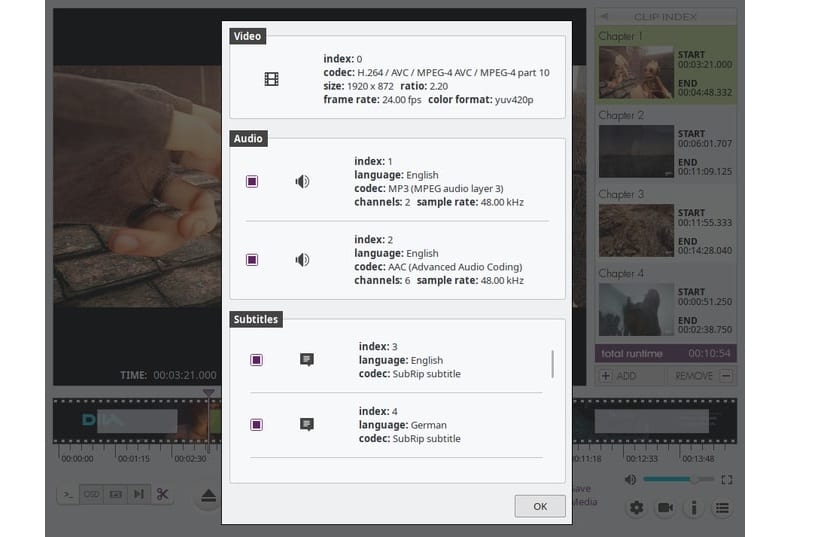
이 비디오 편집기를 시스템에 설치하려면 아래에 공유하는 몇 가지 방법이 있습니다.
첫 번째 설치 방법은 공식 PPA를 사용하는 것입니다. Ubuntu, Linux Mint 및 기타 Ubuntu 기반 배포에 VidCutter 설치용.
이를 위해 터미널을 열고 다음 명령을 실행해야합니다.
sudo add-apt-repository ppa:ozmartian/apps sudo apt-get update sudo apt-get install vidcutter
FlatHub에서 VidCutter 6.0 설치
Flatpak의 도움으로 VidCutter를 설치할 수 있습니다. 이 기술로 응용 프로그램을 설치할 수 있도록 지원 만하면됩니다.
설치하려면 터미널에서 다음 명령을 실행하십시오.
flatpak install flathub com.ozmartians.VidCutter
설치가 완료되면 응용 프로그램 메뉴에서 편집기를 찾지 못한 경우 터미널에서 다음 명령을 사용하여 실행할 수 있습니다.
flatpak run com.ozmartians.VidCutter
Snap에서 VidCutter 6.0 설치
AppImage 또는 Flatpak 패키지 시스템과 마찬가지로 Snap은 소프트웨어 설치를위한 범용 패키지 저장소 시스템이기도합니다. VidCutter는 Snapcraft 스토어에서 구할 수 있습니다.
설치하려면 터미널에서 다음 명령을 실행하십시오.
snap install vidcutter
AppImage에서 VidCutter 6.0 설치
이것이 우리 시스템에 VidCutter를 설치할 수있는 마지막 방법이지만 기본적으로 AppImage 형식은 설치를 수행하지 않지만,이 형식은 시스템에 추가 설치를 수행하지 않으려는 사람들에게 이상적입니다.
이 파일을 다운로드하려면 터미널을 열고 다음 명령을 실행하십시오.
wget https://github.com/ozmartian/vidcutter/releases/download/6.0.0/VidCutter-6.0.0-x64.AppImage
이제 다음과 같이 실행 권한을 부여해야합니다.
sudo chmod a+x VidCutter-6.0.0-x64.AppImage
이제 다운로드 한 AppImage 파일을 두 번 클릭하여 비디오 편집기를 실행하거나 다음 명령을 사용하여 터미널에서 실행할 수 있습니다.
./ VidCutter-6.0.0-x64.AppImage
보시다시피,이 비디오 편집기의 시스템에는 가장 좋아하는 것을 선택할 수있는 몇 가지 설치 방법이 있습니다.